
Étant donné que les DVD sont largement utilisés pour stocker des médias, il peut y avoir de nombreuses occasions où les utilisateurs souhaitent ripper leurs DVD en vidéos. Par exemple, ils peuvent vouloir créer une sauvegarde de leurs DVD sur leurs ordinateurs ou les regarder sur leurs propres DVD portables. Extraire vos DVD permet une collection plus modernisée de vos vidéos préférées. Mais lorsque vous extrayez un DVD, aucun logiciel d'extraction ne vous permet d'extraire des DVD chiffrés, vous devez donc décrypter le DVD d'abord.
Cet article abordera une méthode sur la façon de décrypter et extraire vos DVD cryptés - par l'utilisation du frein à main. Et pour vous convertir vos DVD déchirés vers d'autres formats comme MP4, nous vous donnerons également un guide étape par étape pour cela en utilisant DumpMedia Logiciel de conversion vidéo. Mais avant tout cela, discutons d'abord du moment où l'extraction d'un DVD est considérée comme légale, en particulier sous copyright.
Guide des matièresPartie 1. Lorsque l'extraction d'un DVD est considérée comme légale?Partie 2. Un guide détaillé sur le décryptage et l'extraction de DVD cryptésPartie 3. Conversion de vos vidéos extraites en d'autres formatsPartie 4. En conclusion
Lorsque vous créez vos copies personnelles de DVD qui ne proviennent pas d'œuvres protégées par le droit d'auteur, l'extraction est considérée comme parfaitement légale. Les droits réservés pour chaque DVD sont généralement répertoriés en fonction du type de droit d'auteur. Mais souvent, vous devez citer le créateur du DVD. Et avant de pouvoir vendre ces copies, assurez-vous que vous disposez des licences commerciales appropriées
Aux États-Unis, la déchirure DVD protégés contre la copie est toujours illégal. Mais de nombreuses organisations continuent de travailler pour rendre le processus légal pour les acheteurs de DVD protégés par le droit d'auteur à condition de les extraire à des fins personnelles uniquement. Bien que certains pays l'aient déjà rendu légal, le Royaume-Uni en serait un bon exemple.

Handbrake est capable d'extraire des DVD qui ne sont pas protégés contre la copie. Mais presque tous les DVD que vous achetez dans les magasins sont cryptés. Les applications d'extraction, y compris Handbrake, ne sont pas légalement autorisées à inclure un logiciel qui serait nécessaire pour déchiffrer un DVD protégé contre la copie. Cependant, vous pouvez télécharger ce logiciel, nommé libdvdcss, séparément, mais assurez-vous que vous ne l'utiliserez qu'à des fins personnelles comme regarder un film sur vos appareils et non pour démarrer une entreprise.
Libdvdcss est une bibliothèque gratuite pour la lecture de DVD qui permet à Handbrake de lire des DVD cryptés pour les extraire sur vos ordinateurs. Avant d'installer libdvdcss, assurez-vous de télécharger et d'installer d'abord le logiciel Handbrake sur votre ordinateur. Vous trouverez ci-dessous les étapes à suivre pour installer libdvdcss sur WinDows et Mac.
Étape 1. Téléchargez libdvdcss
Pour les utilisateurs de Winordinateurs Dows dans une version 32 bits, vous pouvez téléchargez libdvdcss ici. Mais si vous utilisez un système 64 bits Winversion dows, téléchargez la bibliothèque à partir de ce lien.
Étape 2. Copiez le libdvdcss.dll fichier dans le dossier du programme de frein à main
Si vous avez suivi les paramètres par défaut pour l'installation de Handbrake, le dossier du programme doit se trouver dans C: \ Program Files \ Handbrake. Accédez à ce répertoire et copiez le libdvdcss.dll fichier dans le dossier. Après cela, le logiciel Handbrake peut désormais lire les DVD protégés contre la copie.
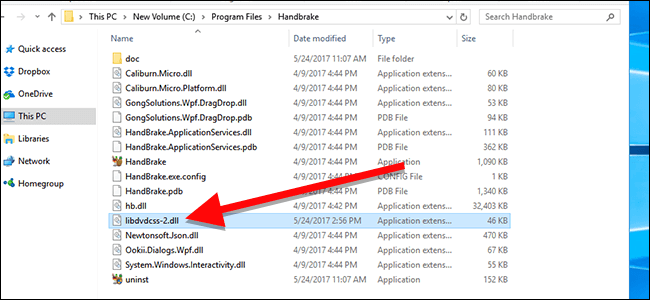
Le processus d'installation de libdvdcss sur les ordinateurs macOS est plus compliqué que Windows car la version El Capitan a introduit la fonction de sécurité Protection de l'intégrité du système qui ne vous permet pas d'installer directement le fichier DLL. Mais si vous êtes un utilisateur de Yosemite ou plus ancien, téléchargez la bibliothèque libdvdcss.dll ici. Pour installer le logiciel, double-cliquez simplement sur le fichier.
Pour les utilisateurs d'El Capitan, y compris les versions les plus récentes, vous devez apprendre à utiliser la ligne de commande pour cela. Mais vous devez d'abord installer Homebrew à partir de la ligne de commande car c'est l'outil que nous allons utiliser pour installer libdvdcss.
Étape 1. Installer les outils de ligne de commande Xcode
Pour cette étape, vous devez d'abord installer les outils de ligne de commande Xcode. Les utilisateurs de systèmes d'exploitation Mac modernes peuvent installer les outils en exécutant la commande ci-dessous dans votre fenêtre Terminal - XCode-select - installer
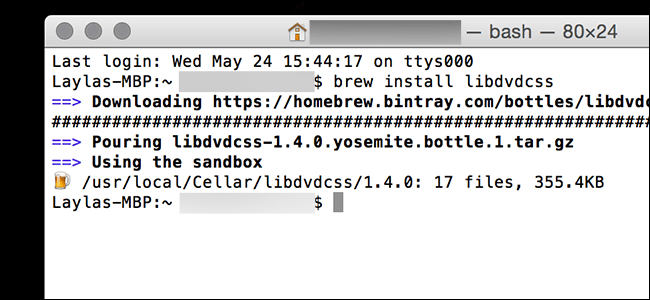
Si vous ne savez pas comment ouvrir les fenêtres du terminal, allez simplement sur Applications > Utilitaires. Recherchez l'icône de l'application Terminal et double-cliquez dessus. Ou vous pouvez appuyer sur le bouton de commande et la barre d'espace de votre clavier pour ouvrir Focus puis tapez terminal. Double-cliquez sur l'application dans les résultats.
Une autre option d'installation de l'application X-code. Cependant, cela prendra beaucoup plus d'espace que son installation dans la ligne de commande.
Étape 2. Installez Homebrew
Dans le terminal, copiez et collez la commande ci-dessous et appuyez sur Entrer sur votre clavier.
ruby -e "$ (curl -fsSL https://raw.githubusercontent.com/Homebrew/install/master/install)"
La commande ci-dessus vous informera de ce qu'elle fait. Appuyez sur Entrée et fournissez le mot de passe de votre Mac pour démarrer l'installation. Pour vérifier si Homebrew est correctement installé sur votre ordinateur, tapez la commande suivante: docteur d'infusion
Vous devriez voir un message de ligne de commande disant "Votre système est prêt à être infusé.»
Étape 3. Installez la bibliothèque libdvdcss
Tapez Brew installe libdvdcss dans la ligne de commande et appuyez sur Entrée sur votre clavier. Cela téléchargera et installera la bibliothèque sur votre ordinateur. Une fois l'installation de libdvdcss terminée, le logiciel Handbrake peut désormais lire les DVD protégés contre la copie.
Dans cette section, nous allons montrer un guide étape par étape sur la façon d'extraire vos DVD décryptés à l'aide de Handbrake.
Étape 1. Ouvrez le plateau de CD de votre ordinateur et insérez votre DVD.
Étape 2. Lancez l'application.
Étape 3. Une fois le logiciel chargé, un Sélection de la source apparaîtra sur le côté gauche de votre écran. Ignorez les options Fichier et Dossier et cliquez sur l'option DVD. Attendez quelques secondes pendant que Handbrake analyse le contenu de votre DVD.
Étape 4. Pour éviter un fichier de sortie volumineux, sélectionnez simplement les composants vidéo dont vous avez besoin dans la section Source.
Étape 5. Aller au Destination et cliquez sur le bouton Parcourir.
Étape 6. Sélectionnez l'emplacement de votre lecteur de destination. Pour l'emplacement de sortie, il est recommandé d'utiliser un lecteur externe ou dans le cloud.
Étape 7. Sur la partie droite de votre écran, choisissez la qualité de sortie de votre DVD déchiré dans la section Presets.
Étape 8. Sélectionnez votre Sous-titres et Audio en bas de l'interface HandBrake.
Étape 9. Une fois que vous avez terminé de configurer vos paramètres, recherchez le Démarrer Encode dans la partie supérieure de l'interface de l'application et cliquez dessus pour démarrer le processus d'extraction.
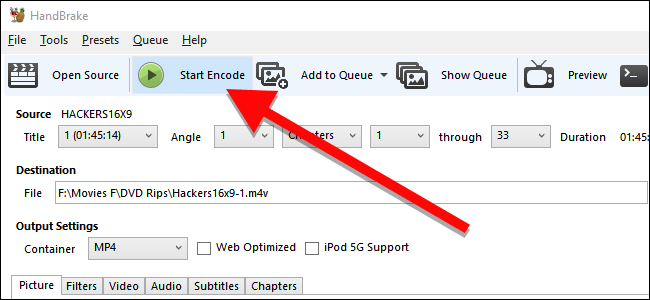
Le processus peut prendre un certain temps en fonction de la durée de votre vidéo DVD et des paramètres que vous avez sélectionnés. Si vous souhaitez vérifier la progression du processus, cliquez simplement sur le Journal d'activité.
DumpMedia Video Converter est un convertisseur, un téléchargeur, un éditeur et un lecteur audio et vidéo tout-en-un puissants et rapides. Profitez de la commodité d'une interface conviviale dotée de nombreuses fonctionnalités pour répondre à tous vos besoins vidéo. Le logiciel prend en charge de nombreux formats, y compris MPEG, 3GP, FLV, MKV, AVI, WMV, MOV, MP4 ainsi que d'autres formats vidéo réguliers. Pour convertir vos DVD extraits dans d'autres formats que vous désirez, téléchargez d'abord le logiciel et suivez les étapes ci-dessous.
Téléchargement gratuit Téléchargement gratuit
Étape 1 : Lancez l' DumpMedia Convertisseur vidéo.
Pour WinUtilisateurs de Dows :
Étape 1a. Accédez à l'icône de recherche (loupe) à côté de Winicône Dows dans la barre des tâches de votre ordinateur.
Étape 1b. Type DumpMedia sur le champ de texte.
Étape 1c. Clique sur le DumpMedia Video Converter sur les résultats de la recherche.
Pour les utilisateurs de MacOS:
Étape 1a. Cliquez sur l'icône Launchpad dans le Dock de votre ordinateur. L'icône de la rampe de lancement est un cercle gris avec une fusée gris plus foncé au centre.
Étape 1b. Type DumpMedia dans la barre de recherche en haut
Étape 1c. Appuyez sur le bouton Retour de votre clavier pour lancer l'application.
Étape 2 : Cliquez Ajouter des fichiers bouton situé en haut à gauche de l'interface pour importer vos fichiers ou vous pouvez les glisser-déposer directement dans l'interface principale.
Étape 3 : Recherchez le Convertir toutes les tâches en texte dans le coin supérieur droit de l'interface. Sélectionnez le format de sortie souhaité.
Étape 4 : En bas de l'interface, cliquez sur le bouton Explorer et parcourez votre ordinateur jusqu'au dossier de destination souhaité des fichiers convertis.
Étape 5 : Cliquez Convertir pour démarrer la conversion de votre fichier audio.
Étape 6 : Attendez la fin de la conversion.

Dans cet article, nous avons expliqué comment décrypter et extraire des DVD protégés contre la copie en Winordinateurs Dows et Mac en installant le libdvdcss bibliothèque et en utilisant le logiciel Handbrake. Et si vous souhaitez convertir vos DVD rippés dans d'autres formats, utilisez notre convertisseur vidéo recommandé - DumpMedia Logiciel de conversion vidéo.
Bien qu'il existe de nombreuses façons d'extraire des DVD chiffrés via le déchiffrement, y compris Handbrake, n'oubliez pas qu'il est toujours illégal d'extraire des DVD protégés contre la copie, surtout si c'est à des fins commerciales. Il est toujours plus sûr de s'assurer que les DVD que vous extrayez ne sont pas protégés contre la copie avant de commencer à les extraire.
